
Ngay nay thì việc nghe nhạc, xem phim đã trở thành những thói quen hằng ngày của một số bạn trẻ hoặc người lớn tuổi. Đôi khi nghe nhạc trên các trang thông dụng như Zing hay Nhaccuatui,... thì bạn sẽ gặp các bản nhạc có âm lượng hoặc chất lượng thấp. Vậy liệu rằng có cách nào để tăng âm lượng trên Laptop cũng như tăng chất lượng âm thanh trên máy tính không?
Tin vui cho bạn là ĐƯỢC. Hiện tại, bạn có thể sử dụng 2 cách để tăng âm lượng cho laptop hoặc máy tính bao gồm tinh chỉnh trong hệ thống Windows 7, Windows 8.1 và Windows 10 hoặc có thể sử dụng phần mềm thứ ba như Sound Booster hoặc DFX.
Vậy thì cách tinh chỉnh ra sao và sử dụng các phần mềm này như thế nào thì mời các bạn xem hướng dẫn chi tiết dưới đây.
1. Cách tăng âm lượng loa trên Windows
Bạn có thể sử dụng hướng dẫn này trên Windows 7, Windows 8.1 và cả Windows 10.
Bước 1: Chọn chuột phải vào biểu tượng chiếc loa trên thanh Taskbar ở góc trái phía dưới màn hình hoặc bạn có thể vào Control Panel >> Sound. Sau đó chọn vào Playback Devices để mở cửa sổ Sound.
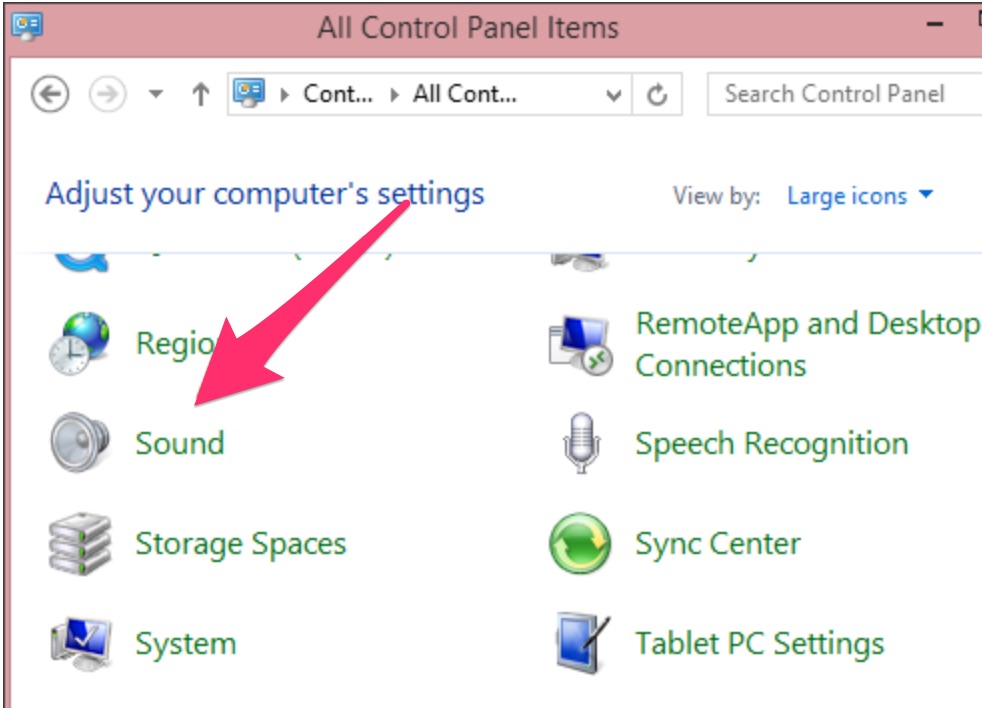
Bước 2: Chọn thẻ Playback tại cửa sổ Sound và click phải chuột vào Speakers >> Properties.
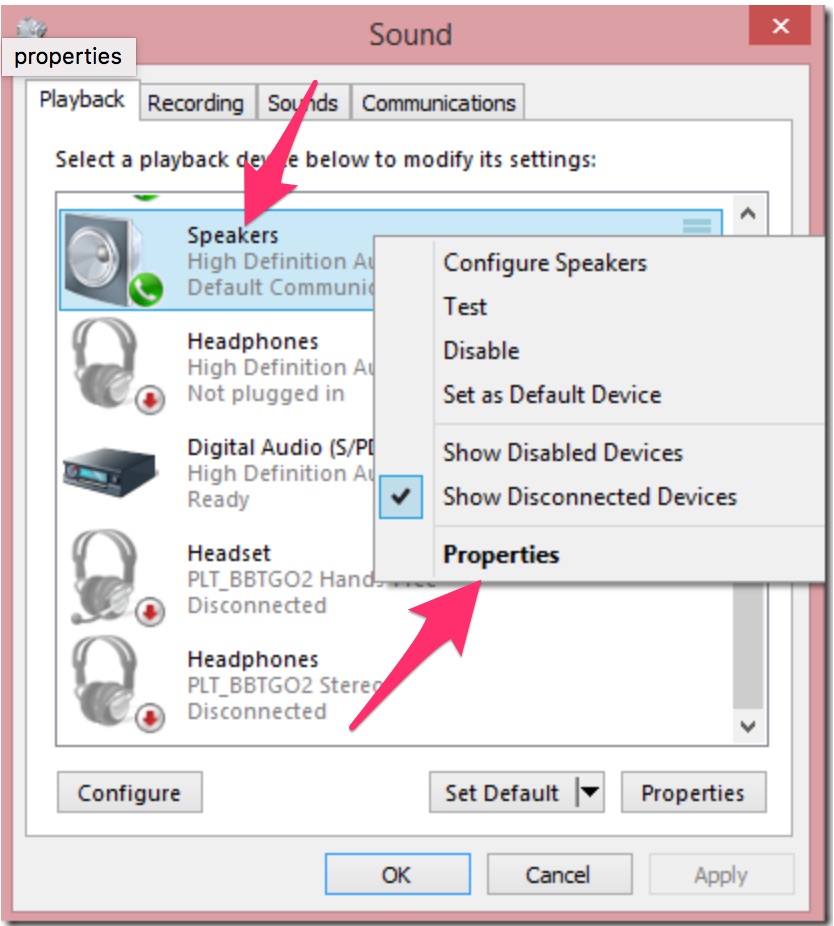
Bước 3: Tại giao diện Speakers Properties, chọn thẻ Enhancements. Sau đó, tích chọn vào dòng Loudness Equalization. Cuối cùng, nhấn OK để lưu lại thay đổi.
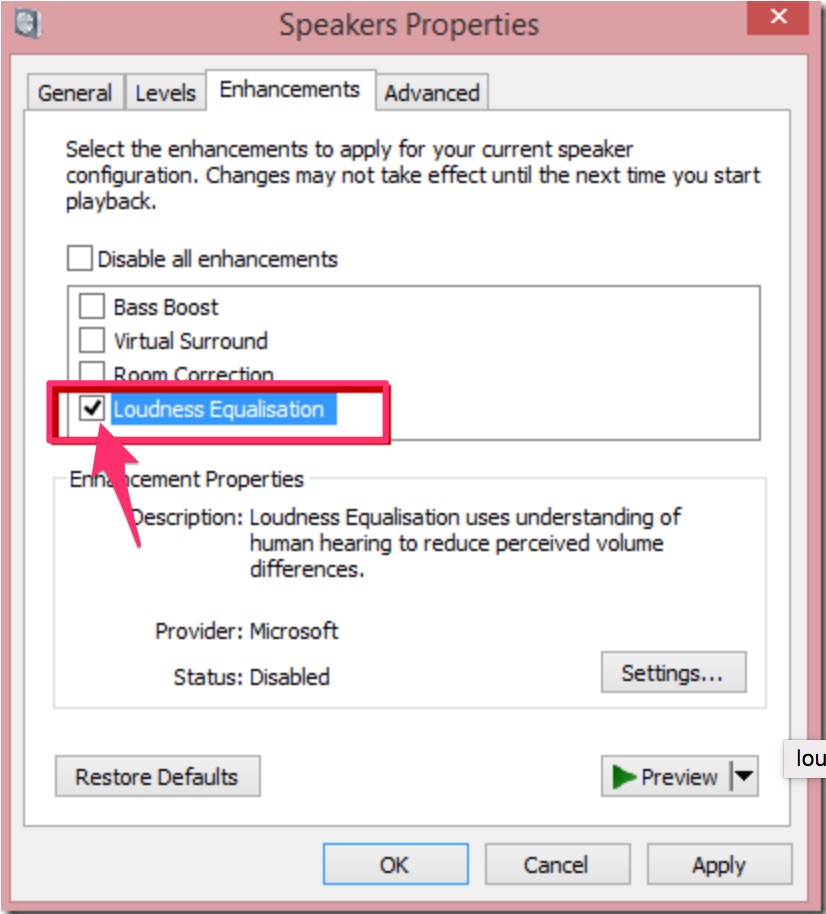
2. Cách tăng âm lượng loa sử dụng phần mềm thứ ba.
Sound Booster
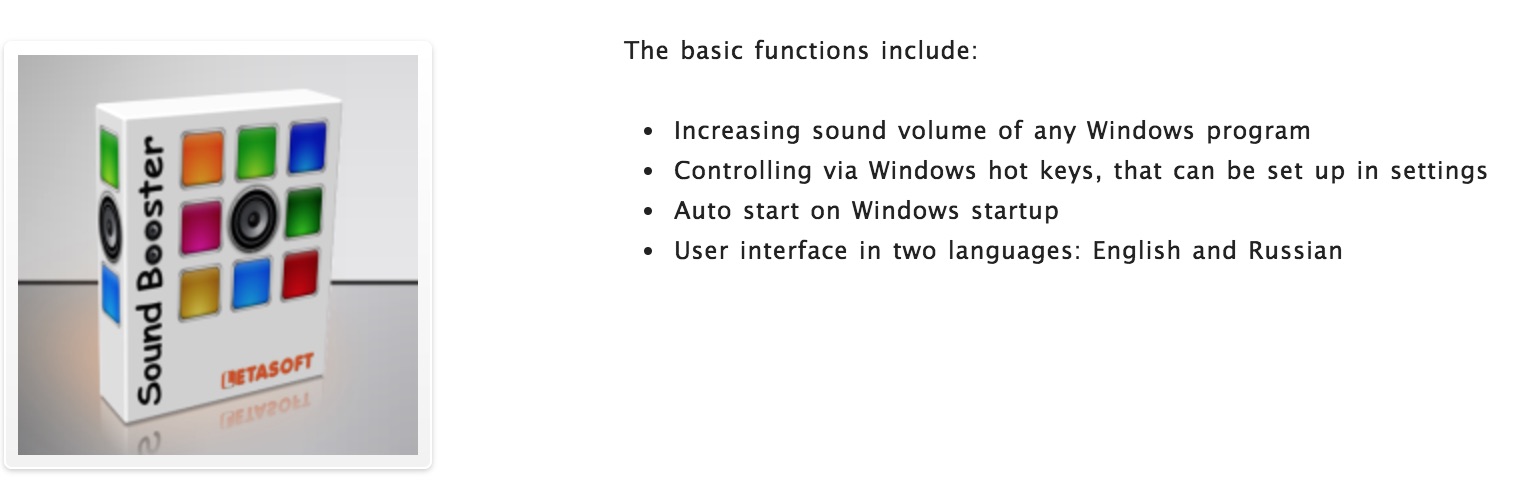
Sound Booster là phần mềm có thể giúp bạn cải thiện và khuếch đại âm thanh lên đến 5 lần mà không làm giảm chất lượng âm thanh. Phần mềm có giao diện thân thiện, dễ sử dụng và bạn có thể dễ dàng tuỳ biến chất lượng âm thanh sao cho phù hợp với mình. Sound Booster còn hổ trợ bạn sử dụng phím tắt để dễ dàng tuỳ chỉnh trong khi sử dụng.
Tuy nhiên, Sound Booster là phần mềm có phí và bạn chỉ có thể sử dụng bản miễn phí trong 15 ngày với khá nhiều hạn chế.
Bạn có thể tải và sử dụng bản miễn phí phần mềm này thông qua liên kết tại đây.
DFX (DFX Audio Enhancer)
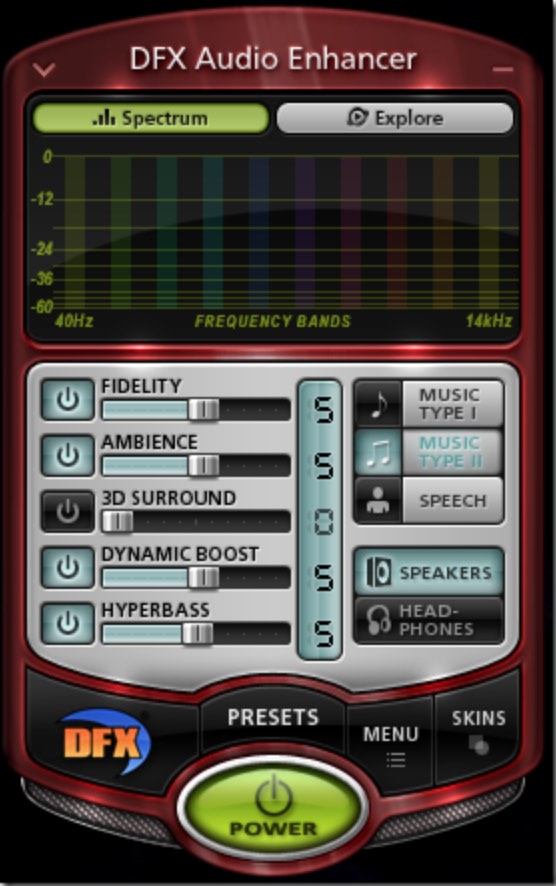
DFX Audio Enhancer là phần mềm mà mình đã từng sử dụng 2 năm trước đây, với sử hổ trợ của DFX thì mình có thể cảm nhận đuọc sự thay đổi rõ rệt khi nghe các bài nhạc yêu thích.
DFX hiện có 2 phiên bản bao gồm có phí và miễn phí. Với cá nhân mình thì hiện tại với phiên bản miễn phí đã có thể đáp ứng đủ nhu cầu trải nghiệm âm nhạc rồi, tuy nhiên nếu như bạn là một người khó tính và muốn được DFX cải thiện tốt hơn thì có thể mua bản có phí để sử dụng.
Bạn có thể tải phần mềm này thông qua trang web tại đây.
Chúc bạn thành công !